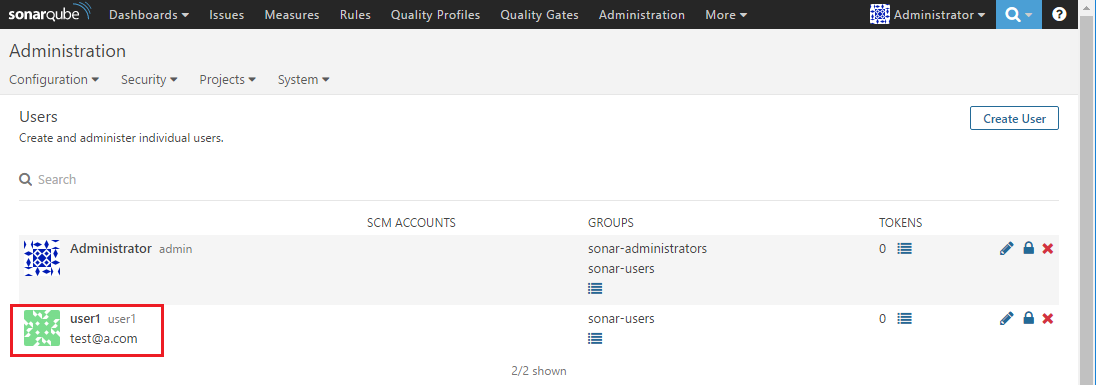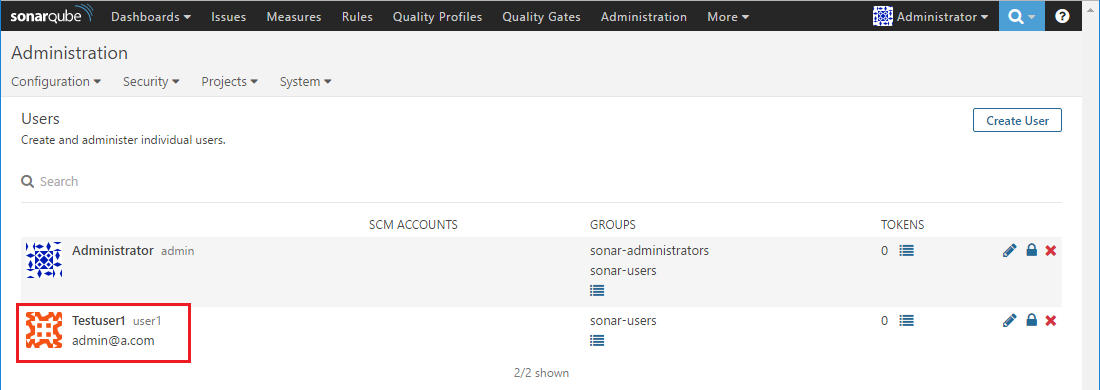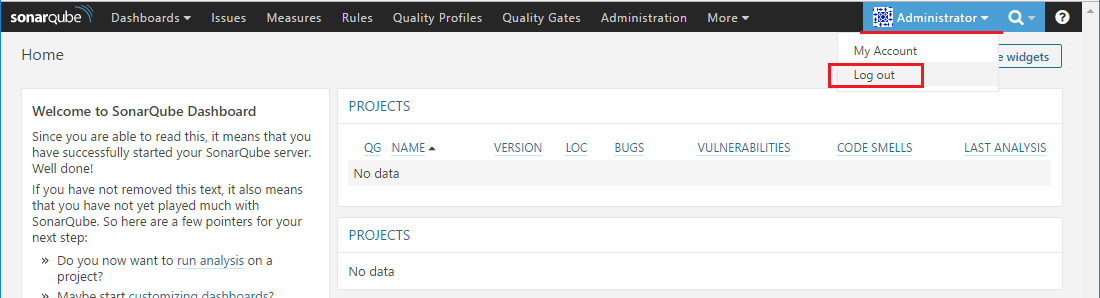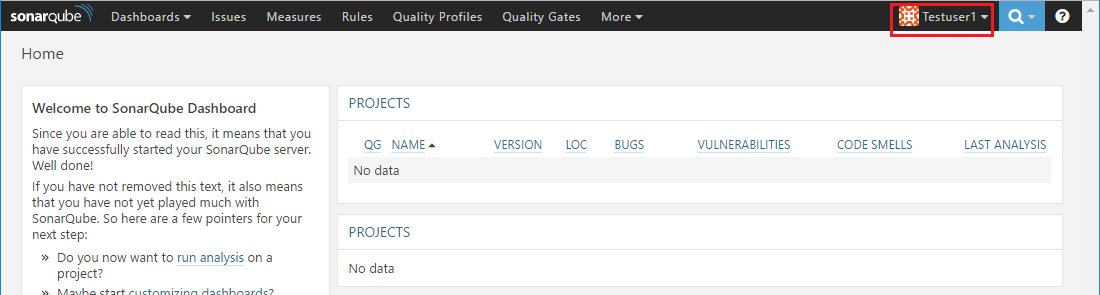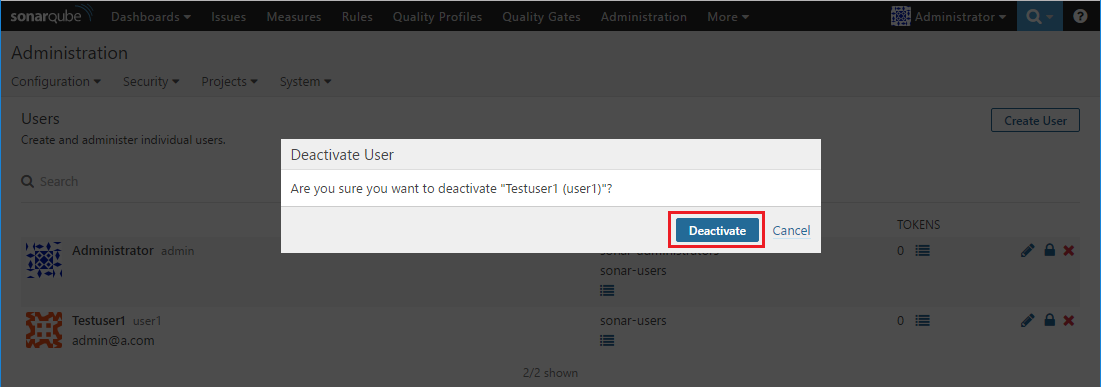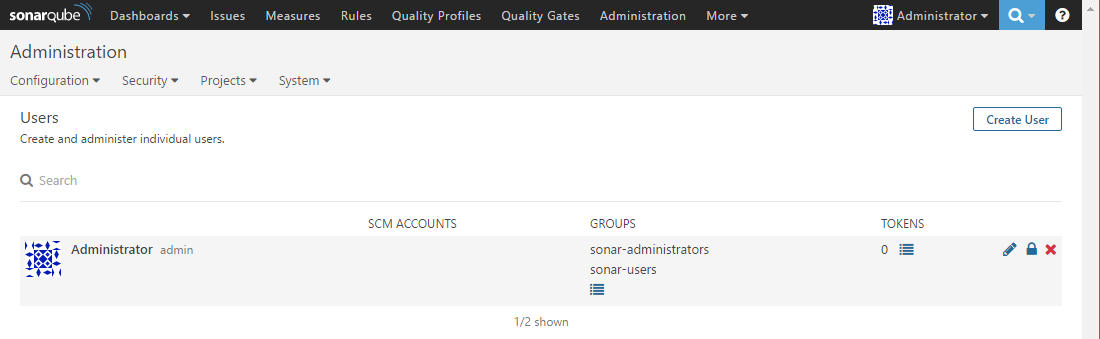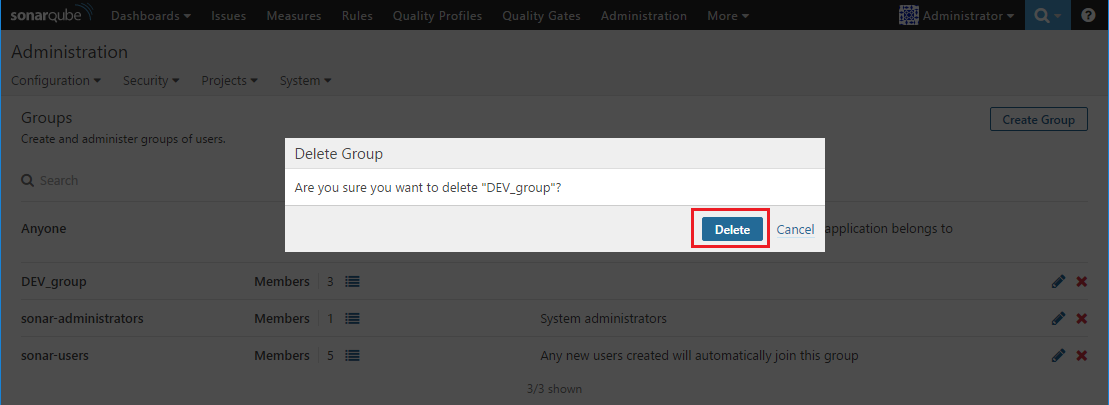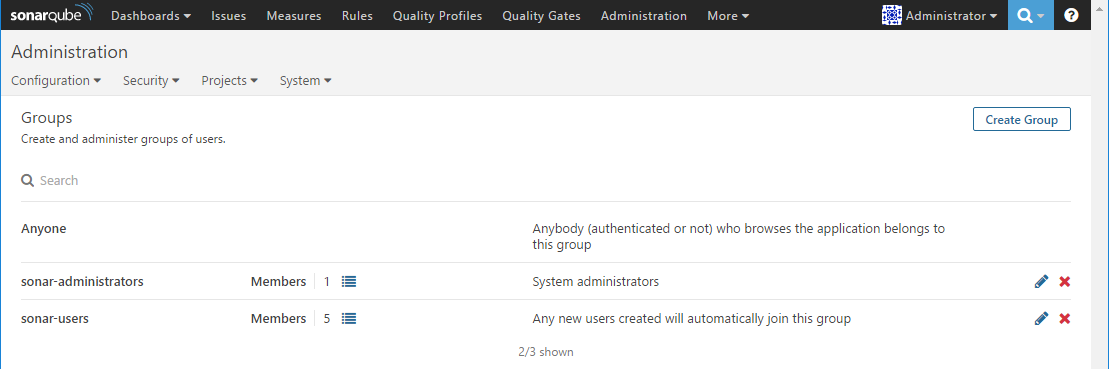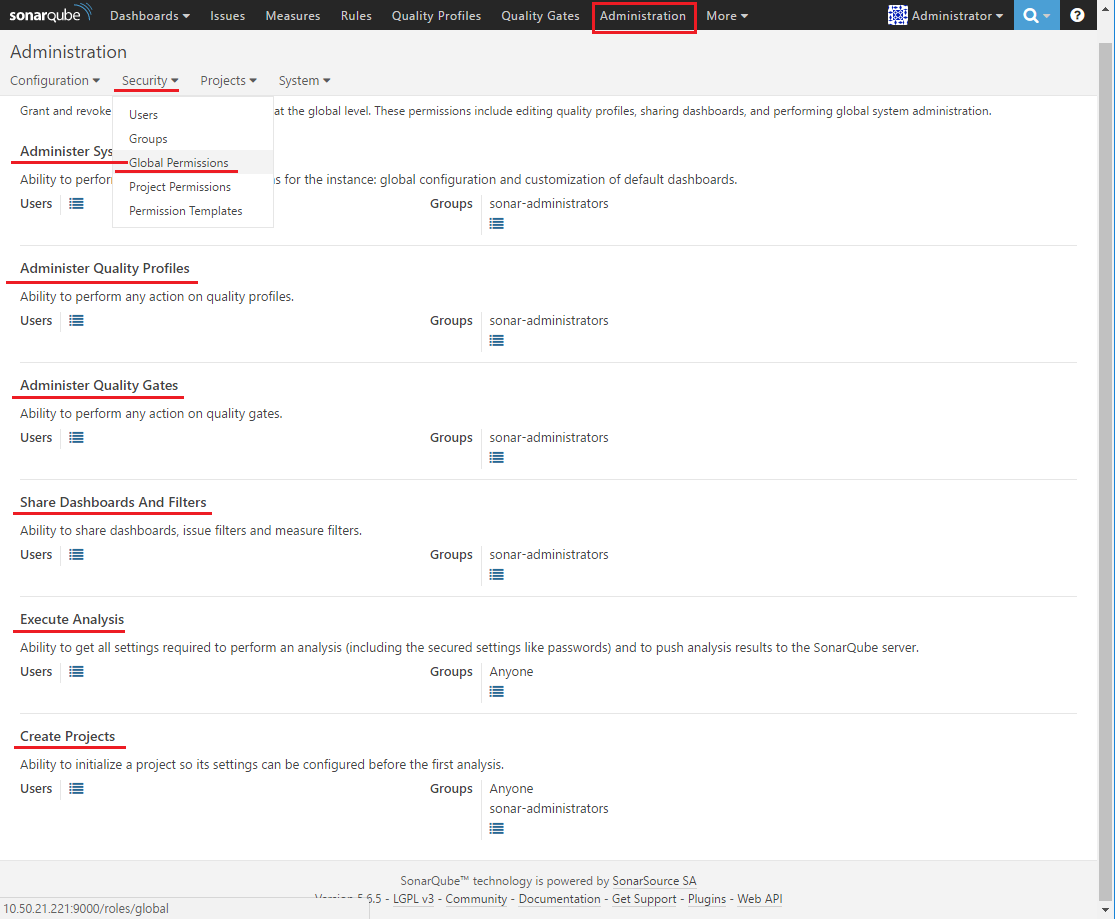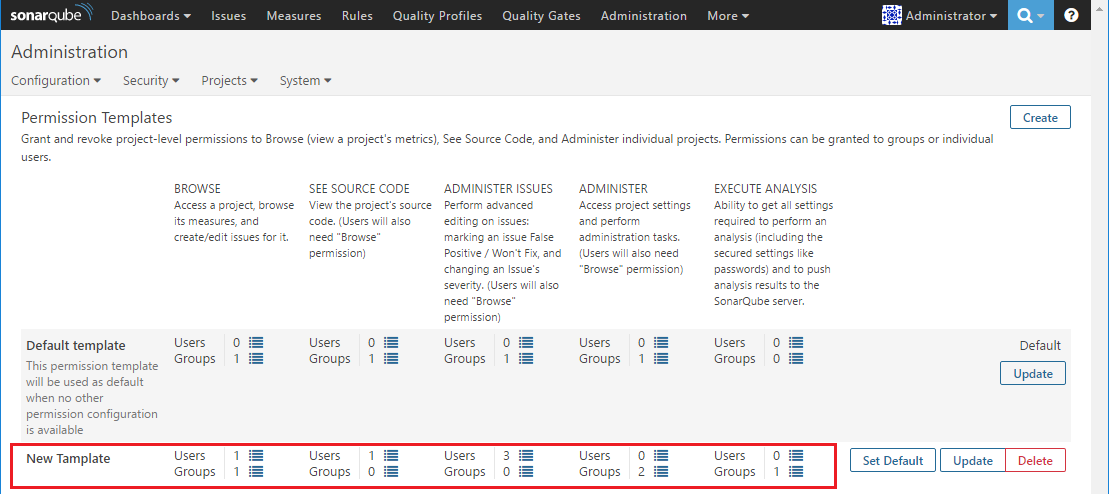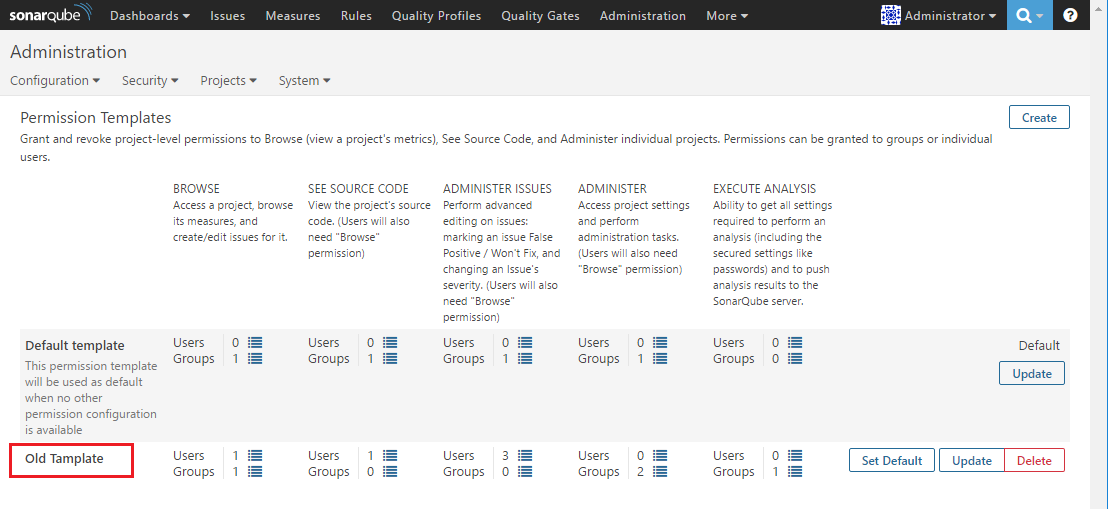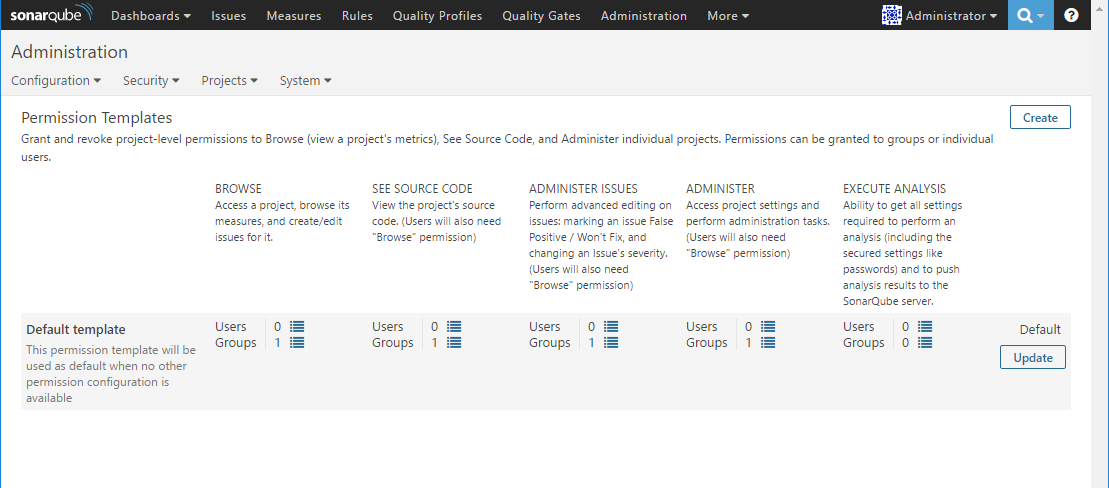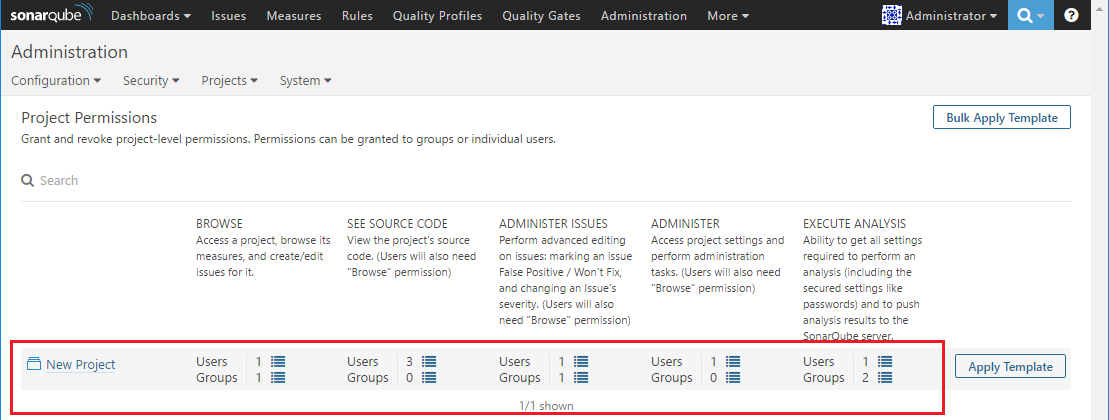이 문서는 SonarQube 사용자 관리 가이드를 공유하기 위해 작성되었다.
| 목차 |
|---|
User 생성
User 생성을 하기 위해 상단 메뉴 Administraton > Security > Users 클릭 한다. 좌측의 Create 버튼을 클릭한다.
...
새로 생성한 유저가 생성되었음을 확인 할 수 있다.
User 정보 변경
유저 정보 변경 하기 위해서 해당 유저의 우측의 연필 모양 아이콘 버튼을 클릭 한다. 정보를 변경하고 Update 버튼을 클릭 한다.
...
유저 정보가 변경 되었음을 확인 할 수 있다.
User 패스워드 변경
유저 패스워드 변경 하기 위해서 해당 유저의 우측의 자물쇠 아이콘 버튼을 클릭 한다. 패스워드를 변경하고 Change 버튼을 클릭 한다.
...
우측 상단의 User를 선택 하고 Log out 버튼을 클릭 한다.
변경된 패스워드로 Login을 한다.
User 삭제
유저 삭제 하기 위해 유저 삭제 할 수 있는 admin 계정으로 로그인 한다. 상단의 Administration > Security > Users 삭제 할 유저의 우측 X 아이콘 클릭 한다.
...
유저를 삭제 할 것인지 묻는다. Deactivate 버튼을 클릭 하여 삭제 한다.
유저가 삭제가 되 었음을 확인 할 수 있다.
Group 생성
그룹을 생성하기 위해 상단의 Administration > Security > Groups 이동 한다. 좌측의 Create Group 버튼을 클릭 한다.
...
해당 그룹을 삭제 할 것인지 묻는다. Delete 버튼을 클릭 하여 삭제 한다.
그룹이 삭제 되었음을 확인 할 수 있다.
Global Permissions
글로벌 권한을 설정 하기 위해 상단의 Administration > Security > Global Permissions 클릭 한다.
- Administer System
- Administer Quality Profiles
- Administer Quality Gates
- Share Dashboards And Filters
- Excute Analysis
- Create Projects
Permission Templates
권한 템플릿을 만들기 위해 상단의 Administration > Security > Permission Templates 클릭 하고 우측의 Create 버튼을 클릭 한다.
...
새로 생성된 Tamplate의 유저 및 그룹 설정이 되었음을 확인 할 수 있다.
Permission Tamplates 정보 변경
변경 하고 싶은 해당 Tamplate에 우측의 Update 버튼을 클릭 한다.
...
해당 탬플릿이 변경 되었음을 확인 할 수 있다.
Permission Templates 삭제
상단의 Administration > Security > Permission Templates 클릭 한다. 지우고 싶은 해당 탬플릿 우측의 Delete 버튼을 클릭 한다.
...
해당 탬플릿이 삭제 되었음을 확인 할 수 있다.
Project Permissions
프로젝트 권한을 만들기 위해서 일단 Project를 생성 해야 한다.
...
새로운 Project의 Permission Template에 적용이 된 것을 확인 할 수 있다.
Project Permissions 변경
상단 Administration > Security > Project Permissions 클릭 한다. 변경 하고자 하는 해당 Project의 우측의 Apply Template 버튼을 클릭 한다.
...